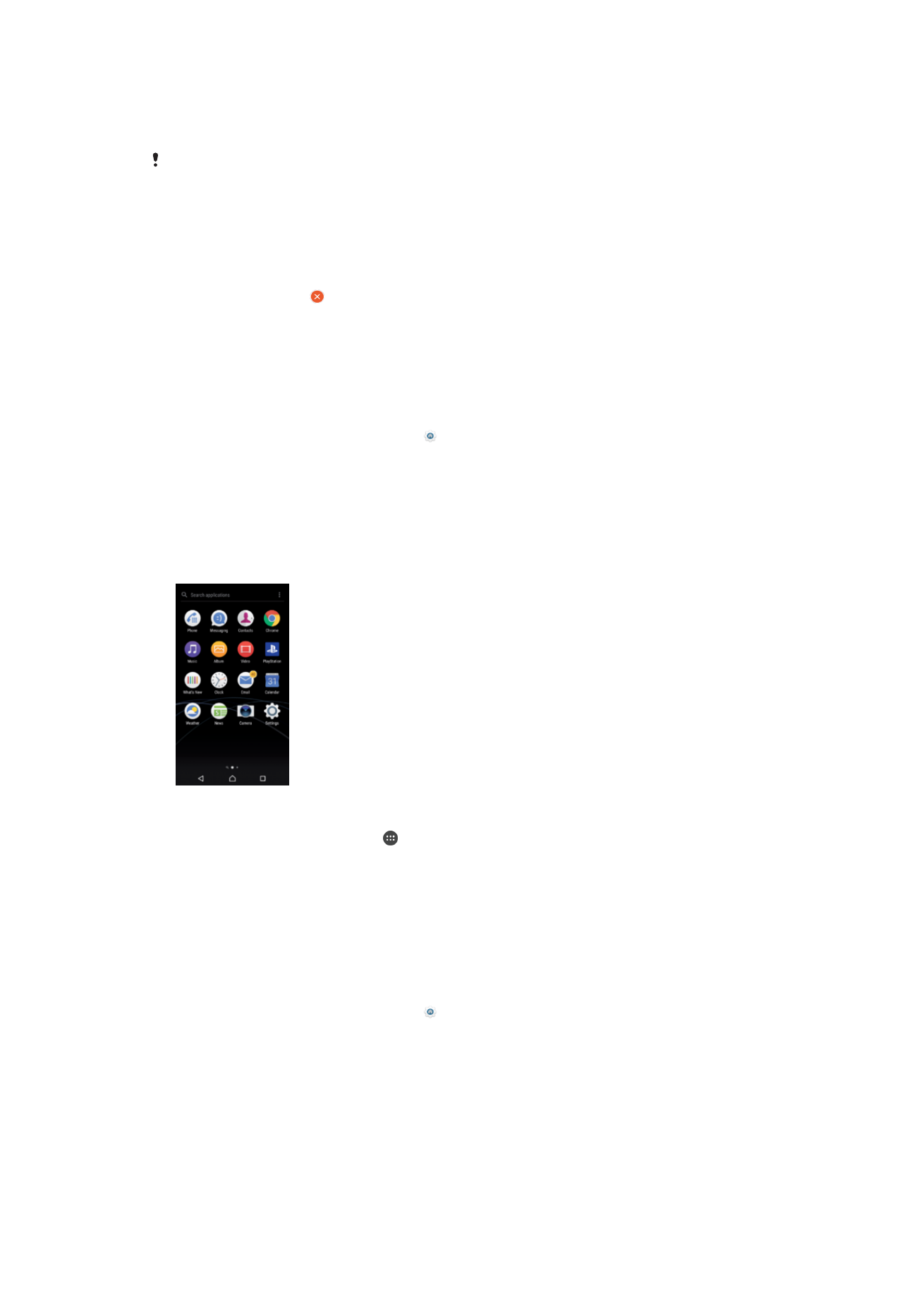
Pantalla Aplicación
La pantalla Aplicación, que puede abrirse desde la pantalla de inicio, contiene las
aplicaciones que vienen preinstaladas es su dispositivo, así como las aplicaciones que
haya descargado.
Para ver todas las aplicaciones de la pantalla Aplicación
1
En la pantalla de inicio, puntee .
2
Deslice rápidamente el dedo hacia la izquierda o la derecha en la pantalla
Aplicación.
Para habilitar o deshabilitar los listados de aplicaciones recomendadas
La primera vez que acceda a la pantalla de aplicaciones aparecerá la opción para
habilitar o deshabilitar los listados de aplicaciones recomendadas. También puede
habilitar o deshabilitar esta función mediante los pasos indicados a continuación:
1
Mantenga pulsada una zona vacía de la pantalla de inicio hasta que vibre el
dispositivo y, a continuación, puntee .
2
Puntee el deslizador de las Recomendaciones de aplicaciones.
Para abrir una aplicación desde la pantalla de aplicaciones
•
Cuando la pantalla de aplicaciones esté abierta, deslice rápidamente el dedo
hacia la izquierda o la derecha para buscar la aplicación y, a continuación, puntee
la aplicación.
26
Esta es una versión para Internet de esta publicación. © Imprimir sólo para uso privado.
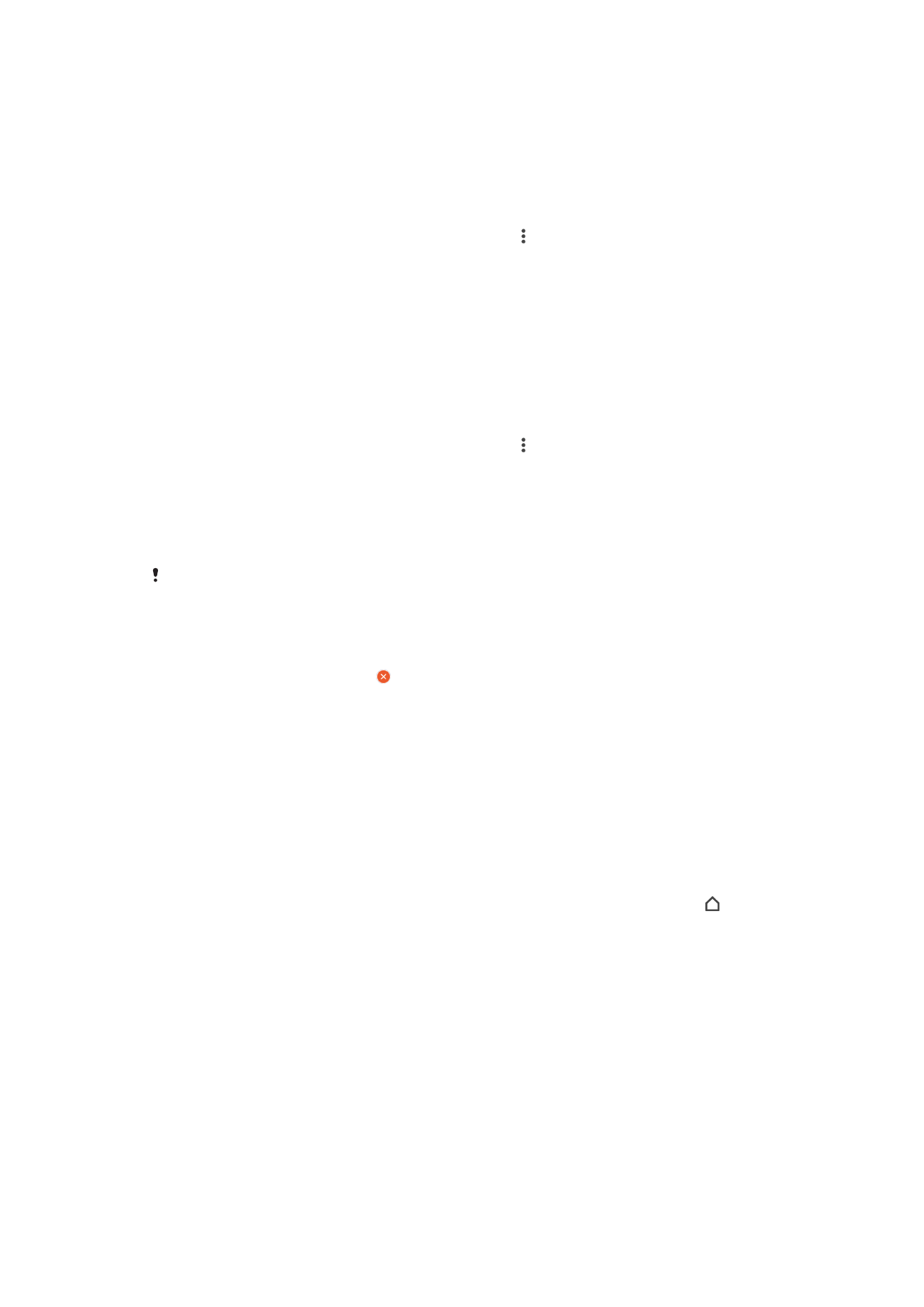
Para buscar una aplicación en la pantalla de aplicaciones
1
Cuando se abra la pantalla de aplicaciones, puntee
Buscar aplicaciones o
simplemente deslice el dedo hacia abajo por la pantalla de aplicaciones o la
pantalla de inicio.
2
Introduzca el nombre de la aplicación que desea buscar.
Para ordenar las aplicaciones en la pantalla de aplicaciones
1
Cuando se abra la pantalla de aplicaciones, puntee .
2
Puntee
Ordenar aplicaciones y, a continuación, seleccione una opción.
Para añadir un acceso directo a una aplicación en la pantalla de inicio
1
En la pantalla de aplicaciones, mantenga pulsado el icono de una aplicación hasta
que la pantalla vibre y, a continuación, arrastre el icono hasta la parte superior de
la pantalla. Se abrirá la pantalla de inicio.
2
Arrastre el icono hasta la ubicación deseada de la pantalla de inicio y, a
continuación, suéltelo.
Para mover una aplicación de la pantalla de aplicaciones
1
Cuando se abra la pantalla de aplicaciones, puntee .
2
Asegúrese de que la función
Orden propio esté seleccionada en Ordenar
aplicaciones.
3
Mantenga pulsada la aplicación hasta que el teléfono vibre. A continuación,
arrástrela a la nueva ubicación.
Para deshabilitar o desinstalar una aplicación de la pantalla de aplicaciones
Al deshabilitar una aplicación preinstalada, se eliminan todos los datos, pero la aplicación se
puede volver a habilitar en
Ajustes > Aplicaciones. Solo las aplicaciones bajadas pueden
desinstalarse por completo.
1
Mantenga el toque en cualquier área de la pantalla de aplicaciones hasta que el
dispositivo vibre. Todas las aplicaciones que se pueden deshabilitar o desinstalar
aparecen indicadas mediante .
2
Puntee la aplicación pertinente y, a continuación, puntee
INHABILITAR si la
aplicación venía preinstalada en el dispositivo o bien
Aceptar si la aplicación se ha
bajado y le gustaría desinstalarla.